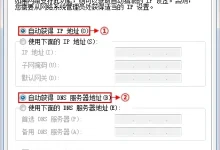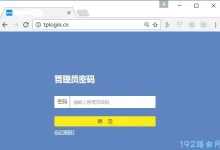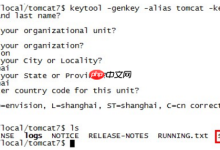答案:提取PDF图片到Word需根据情况选择方法。优先使用Adobe Acrobat Pro等工具直接导出图片,可保留原始高清质量;若无法提取,可放大页面后截图以提高分辨率;对于整体迁移需求,可用PDF转Word工具。避免直接复制粘贴,因PDF结构限制常导致失败或画质损失。插入Word时,合理设置文字环绕、尺寸裁剪及布局锚点,确保排版稳定美观。

PDF中的图片要复制到Word,这事儿说起来简单,但实际操作起来,坑还真不少。最直接的办法是截图或者复制粘贴,但效果往往不尽人意。想要高质量、高效地把PDF里的图片弄到Word里,通常需要借助一些专门的工具,或者掌握一些小技巧。核心思路无非是“先提取,再插入”,但提取的方式和插入后的处理,才是决定最终效果的关键。
解决方案
把PDF里的图片搞到Word,我通常会根据实际情况选择以下几种方案:
-
直接复制粘贴(看运气): 这招最简单,但成功率和质量都比较玄学。对于那些由文字排版软件(比如Word、InDesign)直接生成、图片是独立嵌入的PDF,你可能可以直接选中图片,然后
,再到Word里。但如果PDF是扫描件,或者图片是作为背景、复杂对象的一部分,那基本就没戏了,或者粘贴出来的图片质量惨不忍睹,甚至根本无法选中。
-
截图大法(万能但有损): 这是最笨也最有效的方法,适用于任何无法直接复制的图片。
- Windows用户: 可以用自带的“截图工具”(Snipping Tool)或者快捷键。框选你想要的图片区域,然后直接粘贴到Word。
- Mac用户: ,拖动选择区域,图片会保存到桌面,然后插入Word。
- 优点: 几乎没有搞不定的图片。
- 缺点: 截图毕竟是位图,图片分辨率会受屏幕显示影响,放大后容易模糊,而且背景可能无法透明,边缘也不一定完美。
-
使用专业PDF阅读器/编辑器提取(推荐,质量高): 这是我个人最推荐的方式,尤其是对图片质量有要求的时候。
- Adobe Acrobat Pro: 这是PDF处理的瑞士军刀。
- 导出图片: 打开PDF,选择“工具”->“导出PDF”->“图像”,然后选择你需要导出的图片格式(JPEG、PNG、TIFF等)。它可以批量导出PDF中所有图片,而且通常能保留原始质量。
- 选择并复制: 使用“选择工具”(箭头图标),点击图片,右键选择“复制图像”,然后粘贴到Word。这种方式通常比直接复制粘贴效果好,因为它更智能地识别图片对象。
- 其他PDF编辑器(如福昕阅读器、WPS PDF): 很多第三方PDF工具也提供了类似的图片提取功能,操作大同小异,你可以找找看“导出图片”或“保存图片”的选项。
- Adobe Acrobat Pro: 这是PDF处理的瑞士军刀。
-
PDF转Word(适合整体迁移): 如果你的目标不仅仅是图片,而是整个PDF文档(包括文字和图片)都要迁移到Word,那么使用PDF转Word工具是个不错的选择。
- 在线转换工具: 很多网站提供免费的PDF转Word服务,比如iLovePDF、Smallpdf等。它们能将PDF转换为可编辑的Word文档,图片通常也会被保留下来。
- 专业软件: Adobe Acrobat Pro、ABBYY FineReader等专业软件在转换质量上更胜一筹,尤其是对于复杂的排版和扫描件,它们能更好地识别图片和文字。
- 注意: 转换后Word文档的排版可能需要大量调整,特别是对于复杂布局的PDF。
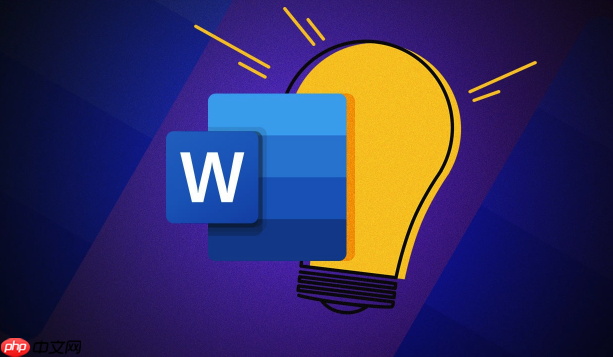
为什么我直接复制PDF图片到Word会失败?
这问题问得好,很多朋友都遇到过。说实话,PDF和Word在设计理念上就有挺大的差异,所以直接复制图片经常碰壁,这背后有几个主要原因:
首先,我们要明白PDF(Portable Document Format)的本质。它被设计成一种“所见即所得”的文档格式,强调的是内容的固定呈现,无论你在什么设备、什么软件上打开,它看起来都一样。这就意味着PDF文档通常会把文字、图片、图形等元素“固化”在一起,形成一个整体的页面描述。有时候,一张图片在PDF里可能并不是一个独立的、可直接提取的对象,它可能被“嵌入”到页面背景中,或者被切割成好几块,再在PDF阅读器里“拼”起来。
其次,Word作为一款强大的文字处理软件,它对图片的管理方式和PDF截然不同。Word更注重内容的编辑和排版灵活性。当你从PDF复制内容时,如果PDF里的图片不是一个标准的、独立嵌入的图像文件(比如JPEG、PNG),而是某种矢量图形或者复杂的页面元素,Word在接收这些数据时就可能“不认识”它,或者只能把它当成一个不可编辑的“对象”粘贴进来,甚至直接忽略。
再者,有些PDF文档是经过加密或权限设置的,比如禁止复制、禁止打印等。在这种情况下,即使图片看起来是独立的,你也无法直接复制。这是一种安全机制,防止内容被随意提取和滥用。
最后,即使能复制,质量也可能大打折扣。这是因为PDF为了保证文件大小和显示效果,可能会对图片进行压缩或优化。当你直接复制时,系统可能只是复制了屏幕上显示的像素信息,而不是原始的、高分辨率的图像数据。尤其是当PDF文档是扫描件时,它本身就是一张大图片,你复制的也只是这张大图片的一部分,分辨率自然不高。

如何在不损失画质的情况下,高效提取PDF中的图片?
想要不损失画质,或者至少最大限度地保留画质,高效地从PDF里把图片抠出来,这确实需要一点技巧和正确的工具选择。在我看来,最靠谱的方法还是围绕着“原始数据提取”和“高分辨率截图”这两个方向。
最核心的,是利用专业的PDF编辑工具。就拿Adobe Acrobat Pro来说,它的“导出图像”功能简直是神器。它不是简单地把屏幕上的图像“拍”下来,而是深入解析PDF的内部结构,直接提取出PDF文档里原始嵌入的图片数据。这意味着,如果PDF文档里嵌入的是一张300 DPI的高清图片,Acrobat就能把它以300 DPI的原始分辨率导出,而不是屏幕上72 DPI或96 DPI的显示效果。操作起来也很直观:打开PDF,找到“工具”栏里的“导出PDF”,然后选择“图像”作为导出格式。你可以选择导出所有的图片,也可以指定页面范围,甚至可以选择导出为JPEG、PNG、TIFF等不同格式,以适应你的后续需求。PNG格式在需要透明背景时尤其有用。
除了Acrobat,一些高质量的在线PDF工具也提供了类似的图片提取服务。它们通常会把PDF上传到服务器进行处理,然后让你下载提取出来的图片。选择这类工具时,我会比较关注它们的隐私政策和处理速度。当然,如果文件比较敏感,我还是更倾向于使用本地的专业软件。
对于那些实在无法用工具直接提取的图片(比如图片被作为背景的一部分,或者被复杂图形遮盖),高分辨率截图是最后的手段。但这需要一些辅助操作:在PDF阅读器中,将页面放大到200%甚至300%(只要不出现明显的像素块),然后再进行截图。虽然这仍然是位图,但通过放大再截图,可以捕获更多的像素信息,使得图片在Word中即使放大一些,也能保持相对清晰。但这种方法依然有其局限性,比如背景透明度就很难保持,而且边缘裁剪也需要更精细的操作。
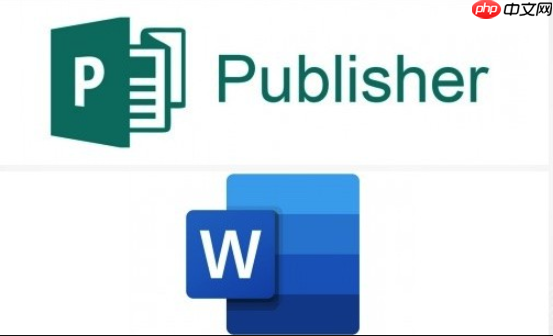
提取的图片如何无缝插入Word文档,并进行排版优化?
图片成功提取出来后,下一步就是把它们妥善地安放到Word文档里,并且让它们看起来自然、美观,而不是东倒西歪。这不仅仅是“插入”那么简单,更涉及到Word的排版艺术。
首先,插入图片本身很简单:在Word文档中,将光标定位到你想插入图片的位置,然后点击“插入”选项卡,选择“图片”->“此设备”,找到你刚刚提取出来的图片文件,点击“插入”。
插入图片后,最重要的就是调整图片的“环绕方式”。这是决定图片和文字如何共存的关键。在图片被选中时,Word会自动显示一个“布局选项”按钮(通常是一个小方块图标),或者你可以在“图片格式”选项卡下找到“文字环绕”功能。
- “嵌入型”: 这是默认选项,图片会被视为一个大的字符,随文字移动。优点是排版稳定,缺点是灵活性差,图片可能把文字挤得很难看。
- “紧密型”或“四周型”: 我个人最常用。文字会围绕图片边缘流动,看起来更自然。这在制作图文并茂的文档时非常实用。
- “浮于文字上方”或“衬于文字下方”: 这两种方式允许你自由拖动图片到页面上的任何位置,文字不会被图片影响。但需要注意的是,如果图片浮于文字上方,可能会遮挡文字;衬于文字下方则可能被文字遮挡。它们在需要制作背景图或特殊布局时很有用。
接下来是图片尺寸和裁剪。提取出来的图片可能尺寸过大或过小,或者包含了不需要的边缘。选中图片后,在“图片格式”选项卡下,你可以手动输入精确的宽度和高度,或者拖动图片四角的控点来调整大小。如果需要裁剪,点击“裁剪”工具,拖动裁剪框来去除多余部分。记得,在调整大小前,可以考虑先对图片进行“压缩图片”操作,这能有效减小Word文档的文件大小,特别是当你插入大量图片时。
在进行图文混排时,你可能会遇到图片“乱跑”的问题,尤其是在你添加或删除文字后。为了解决这个问题,可以尝试以下方法:
- 锁定锚点: 选中图片后,在“布局选项”中,勾选“锁定定位点”。这样图片就会固定在你插入它时所在的段落,即使段落内容发生变化,图片也不会随意移动。
- 使用文本框或表格辅助排版: 对于复杂的图文布局,比如图片需要精确地和某段文字对齐,或者需要多张图片并列,我会考虑插入一个“文本框”或一个“表格”。将图片插入到文本框或表格的单元格中,再调整文本框或表格的边框和背景色(通常设置为无),这样图片就能更好地和文字一起被管理,排版也更稳定。这种方法虽然稍微复杂一点,但在追求精确布局时非常有效。
最后,别忘了对插入的图片进行适当的格式调整,比如添加边框、阴影,或者调整亮度对比度,让它们与文档的整体风格保持一致。这些细节往往能让你的文档看起来更加专业和精致。

 路由网
路由网